怎么用solid works画剃须刀详细教程
1、要先做出基本轮廓,如图:

2、轮廓的绘制肯定少不了曲线的运用(在这里可以用3D草图代替曲线,当然前提3D草图功底得好),分别绘制放样所需的轮廓,通过投影曲线绘制放样所用到的引导线(对形状起到约束作用)

3、接下来按顺序选好轮杰率廓与引导线进行放样,绘制如图轮廓,引导线为弧线,为了塑造更好的曲面感,进行曲面放样

4、在前面基础上等距基准面,进行绘制如图草图,以及所需引导线,进行放样
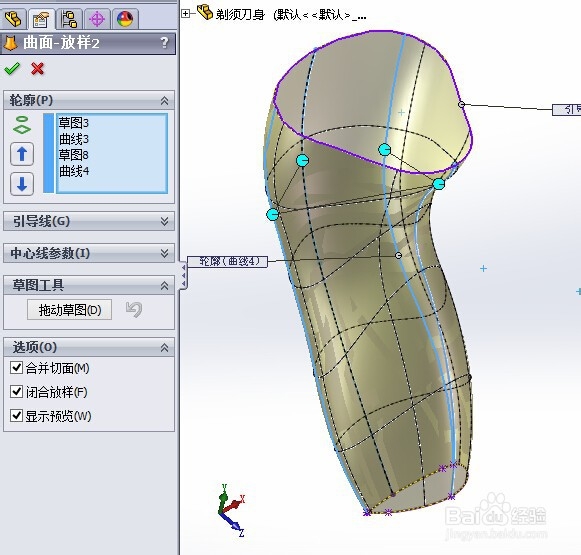
5、接下来进行封口处理,即用到曲面填充,分别填充上下两面

6、然后对各曲面进行缝合,合成一个曲面实体

7、缝合完毕将其转化为实体,用到加厚功能,注意选项要跟图片所示一样

8、在顶面进行如图草图绘制,为了建立凸台

9、在侧面绘制如图曲线,用来做分割线用(为了后期的上色,因为需要不同面)

10、在底部建立一个平行与底面的基准面,然后进行绘制辞追草图

11、绘制如图槽口,用来拉伸切除,再在拉伸完后的基准面上画倆小圆,拉伸,顺便上色


12、继续绘制曲线用来分割面(这里根据个人美感,可以选择不同的形状)
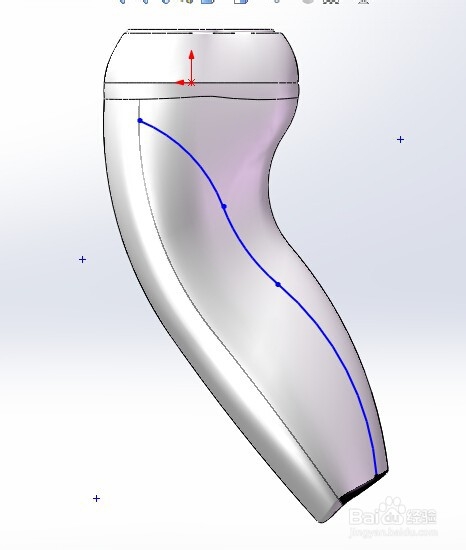
13、分割后上色如仗摸搁图

14、做指示灯,画一槽口拉伸切除,选项要跟图片一致

15、进行刻字,最简单的用拉屎切除即可

16、做按钮,先做按钮的槽口

17、用拉伸功能,选择“到离指定面距离”就可以实现曲面按钮的作用

18、上色后加点特效,再对整机的棱棱角角进行圆角处理后,就如图所以

19、画出刀具支撑处,用拉伸切除
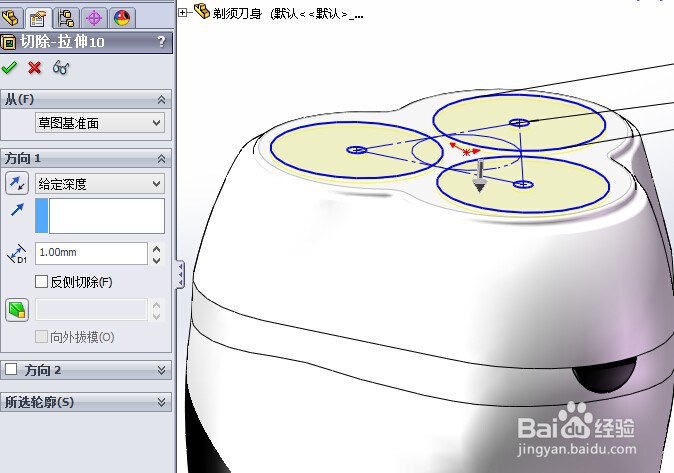
20、没加刀具前总效果如图

21、简单的用拉伸和切除即可画出如图所示刀套,可按个人美感绘制

22、最后,进入装配体模式装配起来就能看到这样的效果了

声明:本网站引用、摘录或转载内容仅供网站访问者交流或参考,不代表本站立场,如存在版权或非法内容,请联系站长删除,联系邮箱:site.kefu@qq.com。
阅读量:65
阅读量:153
阅读量:138
阅读量:110
阅读量:137